电脑升级win10后很卡怎么办|win10电脑卡的解决方法
时间:2017-01-28作者:ujiaoshou
微软宣称,Win10对配置的要求比Win8、Win7甚至XP系统还低。但尽管如此,有些老电脑用Win10还是有些吃力。这时由于微软想让Win10画面更精致,加入了很多新的过渡动画,加重了显卡的负担,一些只有集显的老电脑就吃不消了。不过别担心,学会下面这两招,就知道电脑升级win10后很卡怎么办。
win10电脑卡的解决方法:
解决方法1:
1、鼠标右键单机“此电脑”,点击属性。
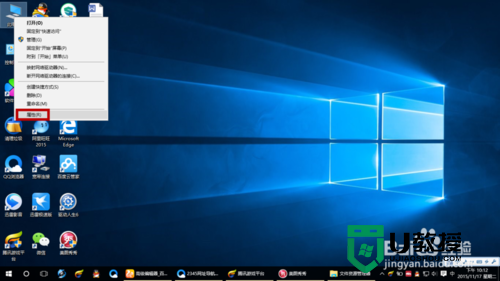
2、点击高级”系统设置“。
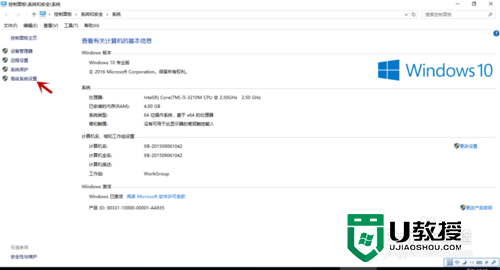
3、在高级页面,点击性能下的”设置“。
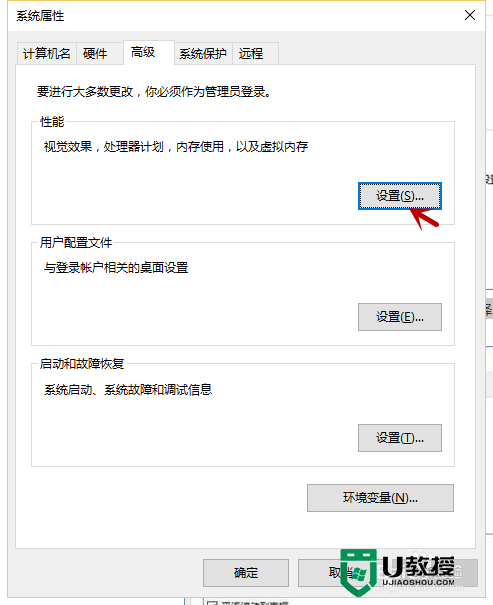
4、在视觉效果那一栏,将默认的“Windows选择...”改成自定义,然后勾选“平滑滚动列表框”、“平滑字体边缘”、"显示缩略图...",最后点击应用。
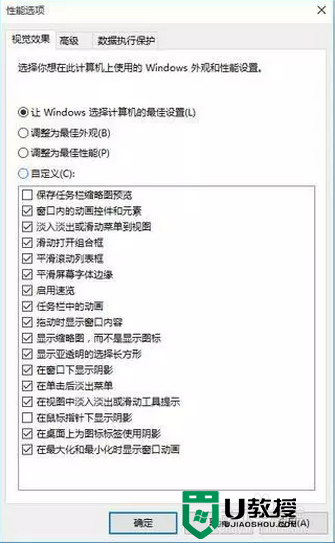
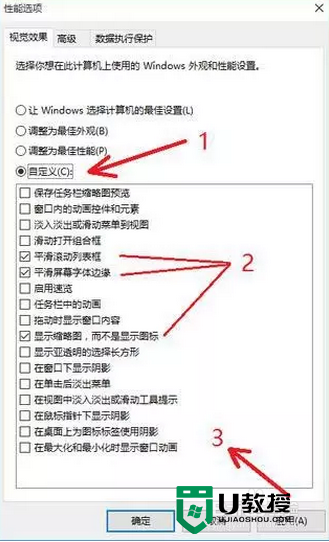
解决方法2:
1、点击开始菜单,点击设置,选择—个性化。
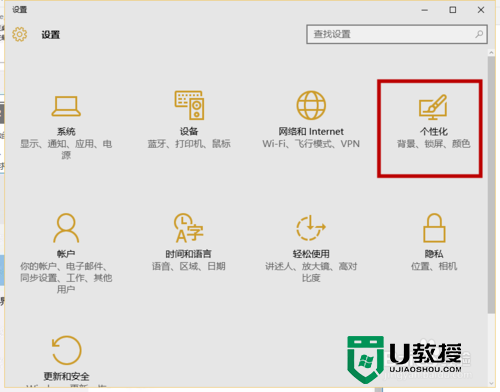
2、点击颜色,在右侧找到“显示开始菜单、任务栏和操作中心的颜色”和“使开始、任务栏和操作中心的透明效果”,然后选择关闭。
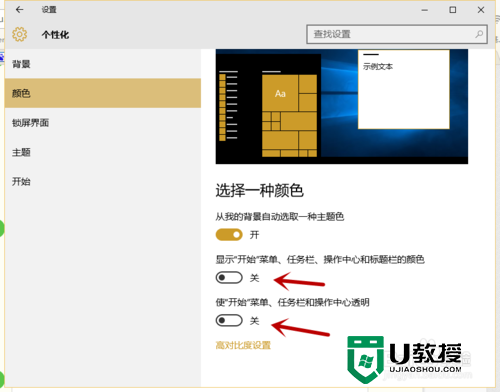
【电脑升级win10后很卡怎么办】通过上述的文章大家应该都清楚具体的设置步骤了,还有其他需要了解的问题,或者想知道u盘装系统软件下载使用方法的话,可以上u教授官网查看。





